Wanneer je een ontwerp maakt, wil je natuurlijk dat het eindproduct er precies uitziet zoals je het op je scherm ziet.
Het is ontzettend frustrerend om, vooral onder een strakke deadline, te ontdekken dat je document niet geschikt is voor druk. Of je nu een ervaren ontwerp-professional bent of niet, een goede controle van je bestanden is altijd essentieel.
Maar hoe zorg je er nu voor dat alles perfect wordt aangeleverd?
Bij Baskerville voeren wij altijd een uitgebreide controle uit op de drukbestanden aangeleverd door onze klanten, maar toch kan het geen kwaad om goed op de hoogte te zijn van de zaken waar je op voorhand op moet letten.
Wist je bijvoorbeeld dat de kleuren op je computerscherm (RGB kleuren) er heel anders uitzien dan wanneer we in CMYK kleuren zouden gaan drukken
Nee?
Dan ontdek je het verschil en meer in dit artikel, zodat je een handige checklist hebt en je altijd de juiste aanleverspecificaties gebruikt.
#1 Lever je bestanden in een PDF-bestand aan
Een bestand laten drukken is heel iets anders dan een word document naar de printer sturen. Zo zijn bijvoorbeeld de lettertypes die je gebruikt in je Word-document alleen lokaal beschikbaar.
Hou er dus rekening mee dat wanneer je dus een Word-document naar de drukker stuurt het kan zijn dat wij bijvoorbeeld juist dat ene font niet in onze collectie zouden hebben staan, hierdoor gaat het uiteindelijke gedrukte werk een alternatief font gebruiken, wat kan zorgen voor een ongewenst resultaat.
Zorg er daarom dus altijd voor dat je een bestand aanlevert in het PDF formaat. (Portable Document Format)
Een PDF bestand is een zogeheten gesloten bestandsformaat. Dit houdt in dat de indeling, de lettertypes, de kleuren, alles wat jouw document uniek maakt opgeslagen zit in het document.
Hierdoor kunnen er niet ineens rare verspringen, andere kleuren, of andere lettertypes tevoorschijn komen bij het uiteindelijke ontwerp en zo ben je zeker dat jouw ontwerp altijd zo afgedrukt wordt als dat jij het voor ogen had.
Bij voorkeur sla je je bestand op als PDF/X-1a:2001. Dit zorgt ervoor dat je bestand goed wordt afgevlakt en er niks verandert bij het doorsturen naar de printers.
Maak je gebruik van Adobe InDesign? Ga dan naar Bestand (File) -> Exporteren (Export) en kies de naam en map waarin je wilt opslaan. Vervolgens komt het venster Adobe PDF exporteren tevoorschijn. Kies als voorinstelling Adobe PDF (Adobe PDF preset) voor [PDF/X-1a:2001].
 Vergeet niet om alsnog je afloop goed in te stellen bij Tekens en afloopgebied (Marks and bleeds), namelijk Snijtekens aanvinken (Trim marks) en 3mm afloop (bleed) instellen. Klik op Exporteren, dan is je PDF klaar om te drukken!
Vergeet niet om alsnog je afloop goed in te stellen bij Tekens en afloopgebied (Marks and bleeds), namelijk Snijtekens aanvinken (Trim marks) en 3mm afloop (bleed) instellen. Klik op Exporteren, dan is je PDF klaar om te drukken!
Heb je een bestand ontworpen in Adobe Illustrator, geen nood. Ga dan naar Bestand (File) -> Opslaan als (Save as) en kies de naam en map waarin je wilt opslaan. Kies voor de Indeling Adobe PDF (pdf). Vervolgens komt het venster Adobe PDF opslaan tevoorschijn. Kies als voorinstelling Adobe PDF (Adobe PDF preset) voor [PDF/X-1a:2001].
 #2 Gebruik een juiste snijmarge of afloop
#2 Gebruik een juiste snijmarge of afloop
Het meeste drukwerk is een uniek formaat. Bestanden die je wilt laten drukken zullen daarom op een groot drukvel gedrukt worden, meestal dus meerdere afdrukken op een vel papier of karton.
Na het drukken worden deze vellen dan ook met een speciale machine gesneden om ervoor te zorgen dat ze het juiste formaat hebben.
Je hebt vast wel eens meerdere vellen papier tegelijkertijd proberen knippen, dan weet je dat sommige vellen wel eens net een klein beetje kunnen verschuiven.
Dit kan ook gebeuren in onze snijmachines. Een snijmachine kan een maximale afwijking van 2 mm hebben, hierdoor kan het dus gebeuren dat je drukvel 1 of 2 mm te veel naar 1 kant ligt. Als je geen afloop zou opnemen in je ontwerp, krijg je witranden na het snijden langs de rand van je drukwerk.
 Wij raden dan ook aan om altijd minstens 3 mm afloop te voorzien in je ontwerp, dan weet je zeker dat het altijd goed gesneden wordt en zie je nooit witte randjes in je eindresultaat (belangrijk als je bijvoorbeeld een andere achtergrond kleur dan wit gebruikt). Zorg er dus voor dat de snijtekens mee op je PDF staan wanneer je deze opslaat.
Wij raden dan ook aan om altijd minstens 3 mm afloop te voorzien in je ontwerp, dan weet je zeker dat het altijd goed gesneden wordt en zie je nooit witte randjes in je eindresultaat (belangrijk als je bijvoorbeeld een andere achtergrond kleur dan wit gebruikt). Zorg er dus voor dat de snijtekens mee op je PDF staan wanneer je deze opslaat.
Wanneer we bij de afwerking een kapvorm (stansvorm) gaan gebruiken om de vorm uit te snijden voorzie je best een afloop van minimum 8 mm.
#3 Gebruik de juiste kleurinstellingen
Kleuren op je computerscherm zijn heel anders dan kleuren op papier. Houd er rekening mee dat als je bijvoorbeeld dezelfde kleurcodes gebruikt (HEX) die je voor je website gebruikt, deze er anders uit zullen zien als je gaat drukken. Voor druk-en printwerk wordt de CMYK-kleurmodus (cyaan, magenta, geel en zwart) gebruikt.
Waarom zit hier een verschil in?
De kleuren die op je computerscherm schitteren met helderheid en intensiteit kunnen verrassend dof uitvallen wanneer je ze afdrukt. Dit komt omdat je scherm kleuren creëert met licht (RGB), terwijl materialen zoals papier, pvc, hout en metaal van nature geen licht uitstralen en in plaats daarvan met inkt worden bedrukt.
 De kleurenspectra van inkt en verf verschillen aanzienlijk van die van licht. Om te zorgen dat je niet voor onplezierige verrassingen komt te staan, is het dus cruciaal om je ontwerp in de juiste kleursamenstelling aan te leveren. Zorg er dus steeds voor dat je jouw bestanden omzet naar CMYK.
De kleurenspectra van inkt en verf verschillen aanzienlijk van die van licht. Om te zorgen dat je niet voor onplezierige verrassingen komt te staan, is het dus cruciaal om je ontwerp in de juiste kleursamenstelling aan te leveren. Zorg er dus steeds voor dat je jouw bestanden omzet naar CMYK.
Daarom gebruiken we dus doorgaans de CMYK-kleurmodus (fullcolor), maar voor specifiek drukwerk is ook PMS (Pantone) mogelijk.
Let wel, sommige kleuren, zoals felle- of fluor-tinten, kunnen in drukwerk anders uitvallen dan hoe ze op het scherm verschijnen.
#4 Controleer of je bestand opgemaakt is in het juiste formaat
Het is essentieel om ervoor te zorgen dat het formaat van je document overeenkomt met de specificaties van je bestelling.
Je zult niet de eerst zijn waarbij je een ontwerp opmaakt in een formaat dat niet overeenstemt met de uiteindelijke drukgrootte, zoals een ontwerp in A4-formaat terwijl de opdracht voor A5 is.
Dit kan leiden tot ongewenste aanpassingen en schalingsproblemen in het uiteindelijke gedrukte werk. Verifieer altijd zorgvuldig dat de afmetingen van je bestand exact overeenkomen met de gewenste uitvoerformaten om dergelijke problemen te voorkomen.
#5 Hebben je afbeeldingen wel de juiste resolutie?
Als je afbeeldingen of foto’s opneemt in je ontwerp, is de resolutie cruciaal voor de uiteindelijke afdrukkwaliteit.
Afbeeldingen zijn samengesteld uit pixels, en de grootte van deze pixels bepaalt de scherpte van je afbeelding. Voor standaard drukwerk adviseren we een minimale resolutie van 225 DPI, maar voor het beste resultaat streven we naar 300 DPI (Dots Per Inch) als minimale resolutie voor het printen van drukwerk.
Als je besluit om een afbeelding binnen je ontwerp te vergroten, houd er dan rekening mee dat je ook de pixels uitrekt. Dit kan ervoor zorgen dat zelfs afbeeldingen met oorspronkelijk 300 DPI onscherp worden als ze te sterk vergroot worden!
Voor grootformaat prints, zoals banners en posters die meestal vanaf een afstand worden bekeken, kan een lagere resolutie van 150 DPI toereikend zijn.

Het is belangrijk om te onthouden dat het simpelweg verhogen van de DPI-waarde van een afbeelding met een lage resolutie geen verbetering van de scherpte oplevert. Deze praktijk raden we dan ook sterk af, omdat het de kwaliteit niet verbetert en het moeilijk maakt voor ons om de echtheid van de resolutie te verifiëren.
Vele afbeeldingen die van het internet gedownload worden zijn vaak maar 72 DPI, wat eigenlijk ongeschikt is voor drukwerk.
Je kunt de kwaliteit van je afbeeldingen het beste beoordelen door je PDF-bestand op ware grootte te bekijken. Dit geeft je een realistisch beeld van hoe je ontwerp eruit zal zien als het eenmaal is gedrukt. De grootte van het bestand (te bekijken in eigenschappen) geeft ook al een indicatie over de kwaliteit van je afbeelding. Indien de grootte van een foto uitgedrukt wordt in kB in plaats van mB zal de kwaliteit waarschijnlijk niet voldoende zijn.
Zijn er nog meer zaken waar ik rekening mee moet houden voor mijn drukwerk?
Naast het kiezen van de juiste kleurmodus en het verzekeren van een adequate resolutie, zijn er nog een aantal factoren die de kwaliteit van je drukwerk kunnen beïnvloeden. Hier zijn enkele extra aspecten om in overweging te nemen voordat je je ontwerp naar de drukker stuurt:
Overdracht van bestanden
Zorg ervoor dat alle bestanden die je naar de drukker stuurt compleet en correct zijn overgedragen. Een zogeheten drukklaar bestand.
Een misplaatst bestand of een verkeerd geformatteerd document kan leiden tot vertragingen of fouten in het eindproduct. Gebruik betrouwbare methoden voor het delen van bestanden en controleer of alle bestanden succesvol zijn ontvangen door de drukkerij.
Papierkwaliteit en -type
Het type en de kwaliteit van het papier spelen een cruciale rol in hoe je uiteindelijke drukwerk eruit zal zien. Verschillende papiergewichten en -afwerkingen kunnen invloed hebben op hoe kleuren worden weergegeven en hoe inkt op het papier wordt geabsorbeerd.
Bespreek daarom met ons welk papier het beste past bij je project, of het nu gaat om glossy fotopapier voor levendige kleuren of een matte afwerking voor een meer subtiele uitstraling.
Afwerkingsopties
Overweeg afwerkingsopties zoals lamineren, UV-coating, of foliedruk om je drukwerk extra flair te geven of te beschermen tegen slijtage.
Deze opties kunnen de uitstraling van je drukwerk verbeteren en het een professionele touch geven. Deze opties kunnen uiteraard ook invloed hebben op de uiteindelijke kosten, dus het is belangrijk om dit van tevoren te overwegen.
Proefdruk
Vraag voor complexe opdrachten om een proefdruk voordat het hele project in productie gaat. Een proefdruk kan je helpen eventuele fouten in het ontwerp op te sporen voordat het te laat is. Dit is vooral belangrijk voor grote oplagen of wanneer je gebruikmaakt van speciale technieken of materialen. Alvorens de druk te starten bezorgt Baskerville je steeds een digitale drukproef ter goedkeuring.
Communicatie met je drukker
Een heldere en open communicatie met je drukker is essentieel. Gelukkig zijn dat kernwaarden van Baskerville. Tijdens onze eerste gesprekken met onze klanten proberen we dan ook altijd duidelijk de verwachtingen te achterhalen, zodat we je van advies kunnen voorzien om jouw drukwerk te optimaliseren.
Door deze punten in acht te nemen, kun je de kans op teleurstellingen verminderen en zorgen voor een eindresultaat dat aan al je verwachtingen voldoet.
Veelgestelde vragen over drukwerk aanleveren
Wat zijn vector bestanden?
Vectorbestanden zijn digitale afbeeldingen die zijn opgebouwd uit paden of lijnen, in plaats van pixels. Dit betekent dat ze zonder kwaliteitsverlies kunnen worden geschaald, waardoor ze ideaal zijn voor logo’s en andere grafische elementen die in verschillende formaten moeten worden afgedrukt. Veelgebruikte vectorformaten zijn SVG, EPS en AI.
Wat zijn lettercontouren?
Lettercontouren zijn vectoren die de vormen van letters vastleggen in een grafisch ontwerp. Dit betekent dat de tekst niet meer wordt behandeld als tekst, maar als afbeelding. Dit is nuttig wanneer je bestanden aanlevert voor drukwerk, omdat het de noodzaak elimineert voor de drukker om de specifieke lettertypen geïnstalleerd te hebben die in het ontwerp worden gebruikt.
Met welke software kan ik drukbestanden ontwerpen?
Voor het ontwerpen van drukbestanden wordt vaak professionele grafische software gebruikt, zoals Adobe Illustrator en Adobe InDesign. Deze programma’s ondersteunen vectorgraphics en bieden uitgebreide tools en functies voor pagina-opmaak, die essentieel zijn voor het creëren van kwalitatief hoogwaardige drukbestanden.
Gebruik liefst GEEN Photopaint, Paint, PowerPoint, Word, Excel, Publisher, etc… Het kan eventueel wel voor digitale drukwerken. Als je toch wenst gebruik te maken van deze programma’s, bespreek dit dan eerst met onze prepressdienst. Het kan u en ons een hele hoop werk besparen.
Wat is de veiligheidsafstand?
De veiligheidsafstand is een marge binnen de randen van je ontwerp waarin geen belangrijke elementen zoals tekst of logo’s geplaatst moeten worden. Dit voorkomt dat deze belangrijke informatie per ongeluk wordt afgesneden tijdens het snijproces. De aanbevolen veiligheidsafstand kan variëren, maar is meestal rond de 5 mm.
Wat is overdruk of overprint?
Overdruk of overprint verwijst naar een druktechniek waarbij inkt over een andere gedrukte kleur wordt geplaatst, waardoor de onderliggende inktkleuren kunnen mengen of door kunnen schijnen. Dit wordt vaak gebruikt om ongewenste witte randen rond overlappende kleuren in meerkleurendruk te vermijden.
Wat zijn stanslijnen?
Stanslijnen zijn de aangegeven lijnen op een drukbestand die de plaats aanduiden waar het materiaal gesneden, gerild (geplooid) of geperforeerd moet worden. Dit is vooral belangrijk voor aangepaste vormen van drukwerk, zoals verpakkingen, dozen, displays, labels, pancartes en visitekaartjes met unieke contouren.
Toch nog vragen over drukwerk aanleveren?
Heb je na het lezen van de veelgestelde vragen nog vragen over het aanleveren van je drukwerk? Neem dan contact met ons op.

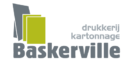

 #2 Gebruik een juiste snijmarge of afloop
#2 Gebruik een juiste snijmarge of afloop